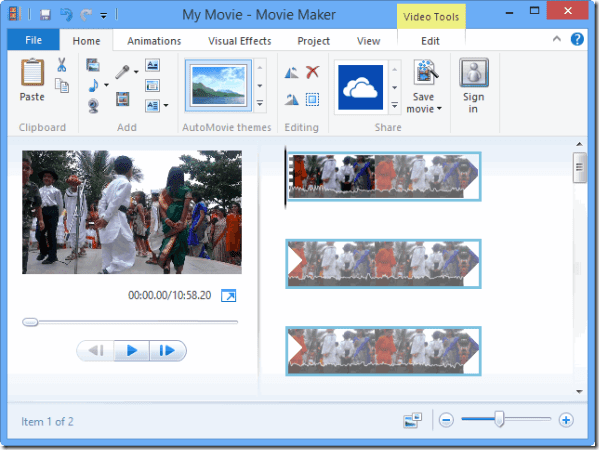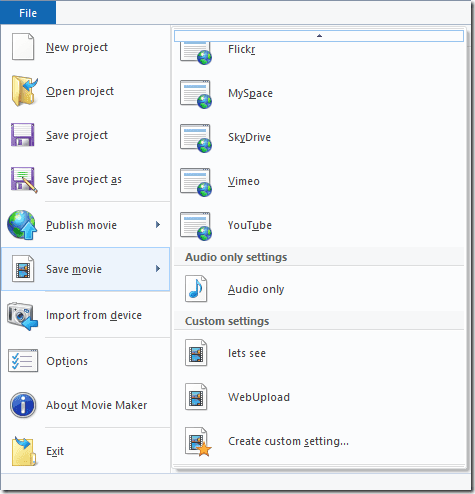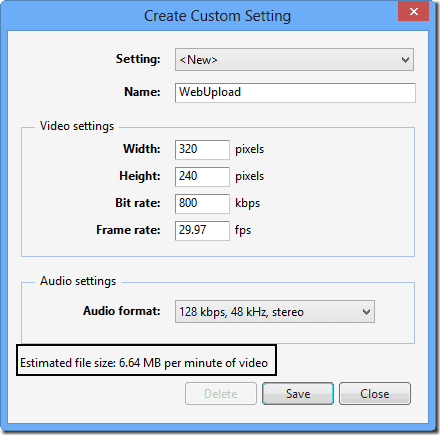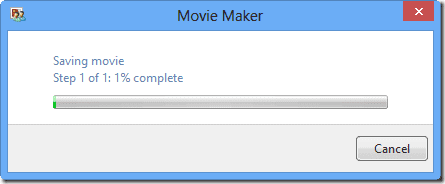Bukan rahasia lagi bahwa saat mengambil foto dan merekam video dari kamera digital, kami menggunakan pengaturan terbaik yang tersedia untuk mengabadikan momen dalam definisi tinggi, tetapi ketika harus mengunggahnya ke web, kebanyakan dari kita mencari cara untuk
kurangi ukuran foto-foto ini
dan video. Orang memiliki alasan yang berbeda, untuk beberapa waktu upload penting sementara yang lain mencari cara untuk
kurangi penggunaan bandwidth
.
Kita sudah tahu cara mengecilkan foto dan hari ini kita akan melihat bagaimana kita bisa mengompres video yang direkam. Ada banyak alat yang tersedia yang mengklaim dapat melakukan tugas tersebut, tetapi kami akan menggunakan alat pengeditan video internal Windows karena mudah dan gratis.
Catatan: Video tidak akan mempertahankan kualitas aslinya setelah dikurangi ukurannya.
Mengurangi Ukuran Video Menggunakan Windows Movie Maker
Langkah 1: Unduh dan instal versi terbaru Windows Movie Maker jika Anda belum memilikinya. Aplikasi ini dibundel dengan program Windows Live Essential dan Anda dapat memilih untuk mengabaikan aplikasi tambahan yang disertakan dengan paket.
Langkah 2: Setelah itu, buka Movie Maker dan impor video yang ingin Anda kompres dan tunggu sampai dirender. Anda juga dapat menarik dan melepas video Anda di garis waktu .
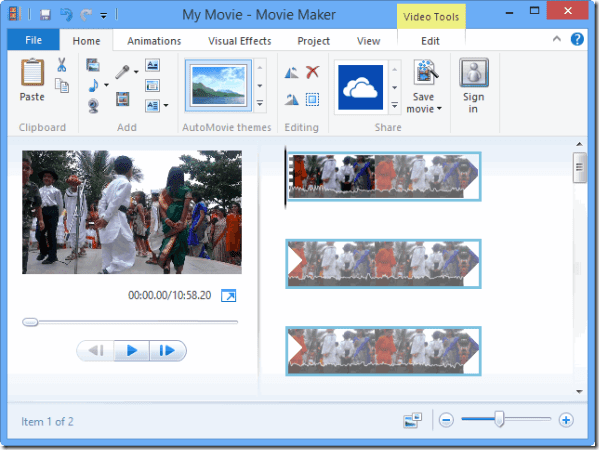
Tip Keren: Apakah Anda tidak sengaja merekam video dalam mode lanskap? Berikut tip untuk memutar video menggunakan Windows Movie Maker .
Langkah 3: Jika Anda ingin mengerjakan beberapa efek video , silakan. Jika Anda tidak ingin mengubah video, klik File dan pilih opsi Ekspor . Kami akan menyimpan video lagi tetapi dengan ukuran frame dan bitrate yang lebih kecil.
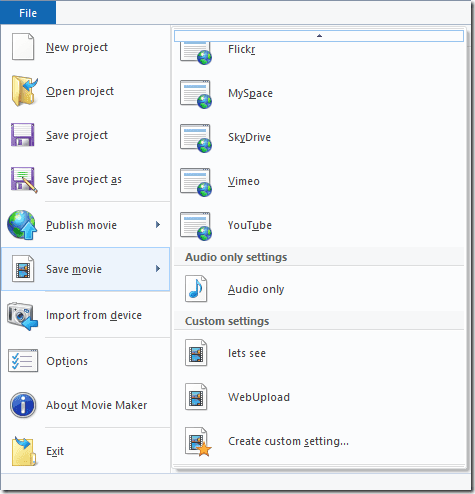
Langkah 4: Windows Movie Maker memberikan berbagai profil video preset yang didedikasikan untuk Android, YouTube, Email, dll. Anda dapat melanjutkan dan memilih salah satu yang sesuai dengan kebutuhan Anda. Namun, kita akan melihat bagaimana kita dapat menggunakan pengaturan output video khusus untuk kontrol yang lebih besar.
Untuk mengatur parameter output secara manual, pilih Pengaturan khusus saat menyimpan video dan atur lebar dan tinggi video bersama dengan bitrate. 320 × 240 seharusnya baik-baik saja untuk unggahan web pada koneksi terukur tetapi pastikan Anda tidak mengacaukan rasio aspek.
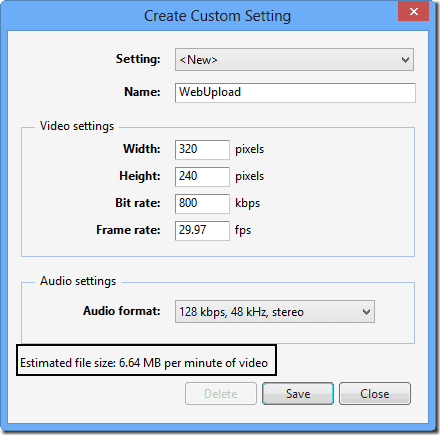
Windows Movie Maker tidak mempertahankan rasio aspek, jadi Anda harus menghitung rasio secara manual. Saat Anda mengubah pengaturan, alat ini akan memberi Anda perkiraan per menit berdasarkan ukuran video.
Tip Lain: Anda dapat dengan cepat menghitung rasio aspek yang dikurangi dengan cepat menggunakan Kalkulator Rasio Aspek online sederhana ini . Cukup masukkan lebar atau tinggi yang diinginkan dan bidang yang sesuai akan terisi secara otomatis.
Langkah 5: Terakhir, simpan video tetapi jangan lupa untuk menyimpan pengaturan khusus untuk digunakan di masa mendatang. Selain itu, Movie Maker membutuhkan daya pemrosesan yang cukup besar saat menyimpan video dan Anda mungkin ingin berhenti mengerjakan aplikasi lain sebelum melanjutkan.
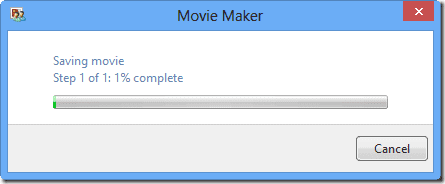
Kesimpulan
Anda sekarang dapat melanjutkan dan membagikan video. Kualitas video akan berkurang ketika Anda membandingkannya dengan file asli, tetapi kemudian itu menyelesaikan tujuan dan menghemat bandwidth. Jika Anda tahu tentang freeware yang memudahkan tugas, jangan lupa untuk membagikannya.